win7系统安装程序提示不能打开要写入的文件的详细办法?
- 更新日期:2019-04-11 人气:专注于win10系统官网 来源:http://www.vf28.com
很多用户都会在win7系统下安装一些程序进行使用,可是在安装的时候难免会遇到一些问题,比如有win7系统用户在安装程序的时候,提示不能打开要写入的文件,导致软件安装失败,要怎么办呢,本文给大家讲解一下win7系统安装程序提示不能打开要写入的文件的详细解决方法。
情况一:运行权限
一般这种情况时提示安装陈旭的可执行文件,就是那个exe格式的安装文件,不能打开,问题截图如下:
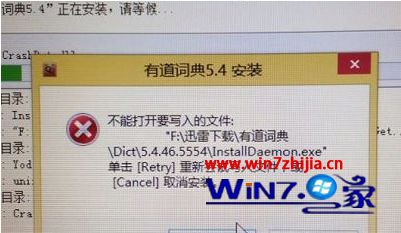
解决办法:
可以关闭此窗口,此问题是因为文件运行权限不够,需要使用管理员权限运行安装文件。对着安装文件单击鼠标右键,点击执行菜单中的“以管理员身份运行”即可
情况二:剪切问题文件
遇到如下图所示情况,千万别关闭提示窗口,这种情况不同于第一种的情况是,一般提示的是sys格式的文件,我们需要记下提示内容中“不能打开要写入的文件” 框中的文件路径,如这里是:C:\windows\system32\drivers\QMTgpnetflow764.sys,待用

第一步、打开win7文件资源管理器,依次展开C:\windows\system32\drivers文件夹,在其中找到提示框中的错误文件:xxx.sys(这里以QMTgpnetflow764.sys为例)在该文件上单击右键,选择“剪切”,然后暂时先“粘贴”到桌面上
第二步、重新安装软件
第三步、安装完成后,将之前剪切出来的文件复制到原来的路径中即可
关于win7系统安装程序提示不能打开要写入的文件如何解决就跟大家介绍到这边了,遇到这样情况的用户们可以参照上面的方法步骤来操作解决,更多精彩内容欢迎继续关注系统之家。
相关系统
-
 萝卜家园Win10 64位 优化装机版 2020.11未经数字签名的驱动可以免去人工确认,使这些驱动在进桌面之前就能自动安装好,更新和调整了系统优.....2020-10-16
萝卜家园Win10 64位 优化装机版 2020.11未经数字签名的驱动可以免去人工确认,使这些驱动在进桌面之前就能自动安装好,更新和调整了系统优.....2020-10-16 -
 雨林木风Win10 绝对装机版 2020.08(32位)在不影响大多数软件和硬件运行的前提下,已经尽可能关闭非必要服务,关闭系统还原功能跳过interne.....2020-07-13
雨林木风Win10 绝对装机版 2020.08(32位)在不影响大多数软件和硬件运行的前提下,已经尽可能关闭非必要服务,关闭系统还原功能跳过interne.....2020-07-13 -

番茄花园 ghost win10 64位专业版镜像文件v2019.10
番茄花园 ghost win10 64位专业版镜像文件v2019.10集成了最新流行的各种硬件驱动,几乎所有驱动能自动识别并安装好,首次进入系统即全部.....2019-09-17 -
 新萝卜家园Windows xp 精致装机版 2020.08通过数台不同硬件型号计算机测试安装均无蓝屏现象,硬件完美驱动,该系统具有全自动无人值守安装.....2020-08-02
新萝卜家园Windows xp 精致装机版 2020.08通过数台不同硬件型号计算机测试安装均无蓝屏现象,硬件完美驱动,该系统具有全自动无人值守安装.....2020-08-02 -
 电脑公司Win10 64位 青年装机版 2020.06系统在完全断网的情况下制作,确保系统更安全,自动安装驱动、优化程序,实现系统的最大性能,终极.....2020-06-02
电脑公司Win10 64位 青年装机版 2020.06系统在完全断网的情况下制作,确保系统更安全,自动安装驱动、优化程序,实现系统的最大性能,终极.....2020-06-02 -
 电脑公司Win10 多驱动装机版 2020.12(64位)首次登陆桌面,后台自动判断和执行清理目标机器残留的病毒信息,以杜绝病毒残留,集成了最新流.....2020-11-16
电脑公司Win10 多驱动装机版 2020.12(64位)首次登陆桌面,后台自动判断和执行清理目标机器残留的病毒信息,以杜绝病毒残留,集成了最新流.....2020-11-16